小米14如何关闭通知震动
是关闭小米14通知震动的详细操作步骤:
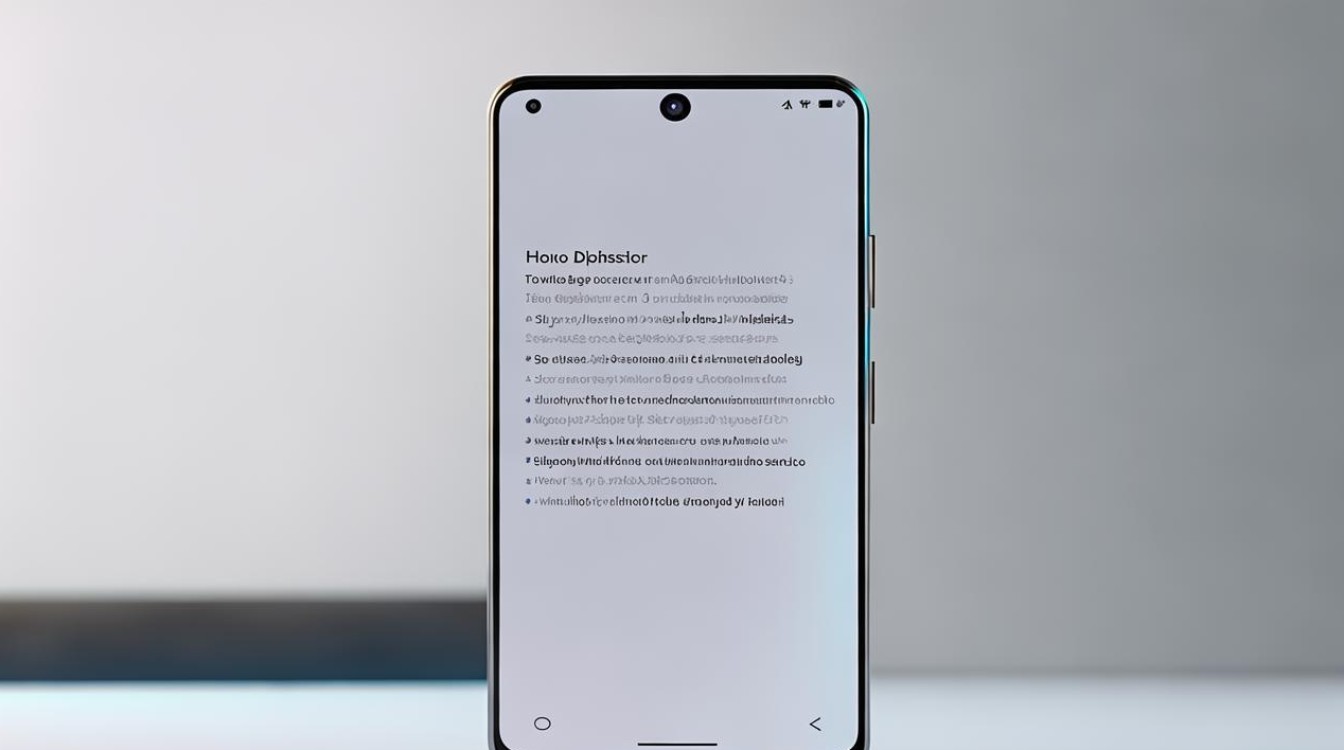
通过系统设置统一管理所有应用的通知震动
- 进入设置界面:打开手机上的“设置”应用,通常可以在主屏幕或应用抽屉中找到该图标(齿轮形状),这是手机各项功能的集中配置中心,所有与系统相关的参数调整都从这里开始。
- 找到声音与触感选项:在设置列表中向下滚动,寻找并点击“声音与触感”,这个菜单专门负责调控设备的音频输出、触觉反馈等交互体验相关的设定,包括铃声、媒体音量以及振动模式等功能模块。
- 关闭响铃时振动功能:进入“声音与触感”页面后,定位到“振动”板块下的“响铃时振动”选项,此处的开关控制着当有来电、短信或其他通知触发时的震动提示,将右侧的开关标识滑动至关闭状态(即变为灰色),即可禁止所有类型的通知产生震动反馈,这一操作适用于希望完全禁用任何形式震动的用户,简单直接且覆盖全面。
针对特定应用单独关闭通知震动(精细化控制)
若不想一刀切地关闭全部通知的震动,而是希望对某些应用进行个性化设置,可按以下流程操作:
- 打开应用管理入口:再次回到“设置”,选择“通知管理”,这里会列出已安装的所有应用程序及其对应的权限和提醒方式。
- 选择目标应用:从列表中挑选出需要修改震动设置的具体应用,例如微信、QQ等社交软件,点击进入该应用的详情页。
- 调整振动权限:在该应用的通知设置界面中,查找是否有关于“振动”或“震动反馈”的选项,如果有,将其切换为关闭状态;若没有独立选项,则可能需通过前述全局设置来实现控制,部分应用还支持区分不同重要级别的通知(如普通消息、群组@提及),用户可根据实际需求进一步细化规则。
补充说明:其他相关场景下的振动关闭技巧
除了常规的通知外,还有一些特殊情境也会产生振动效果,比如打字时的按键响应,如果您同时想消除这些额外的触感干扰,可以参考以下额外路径:
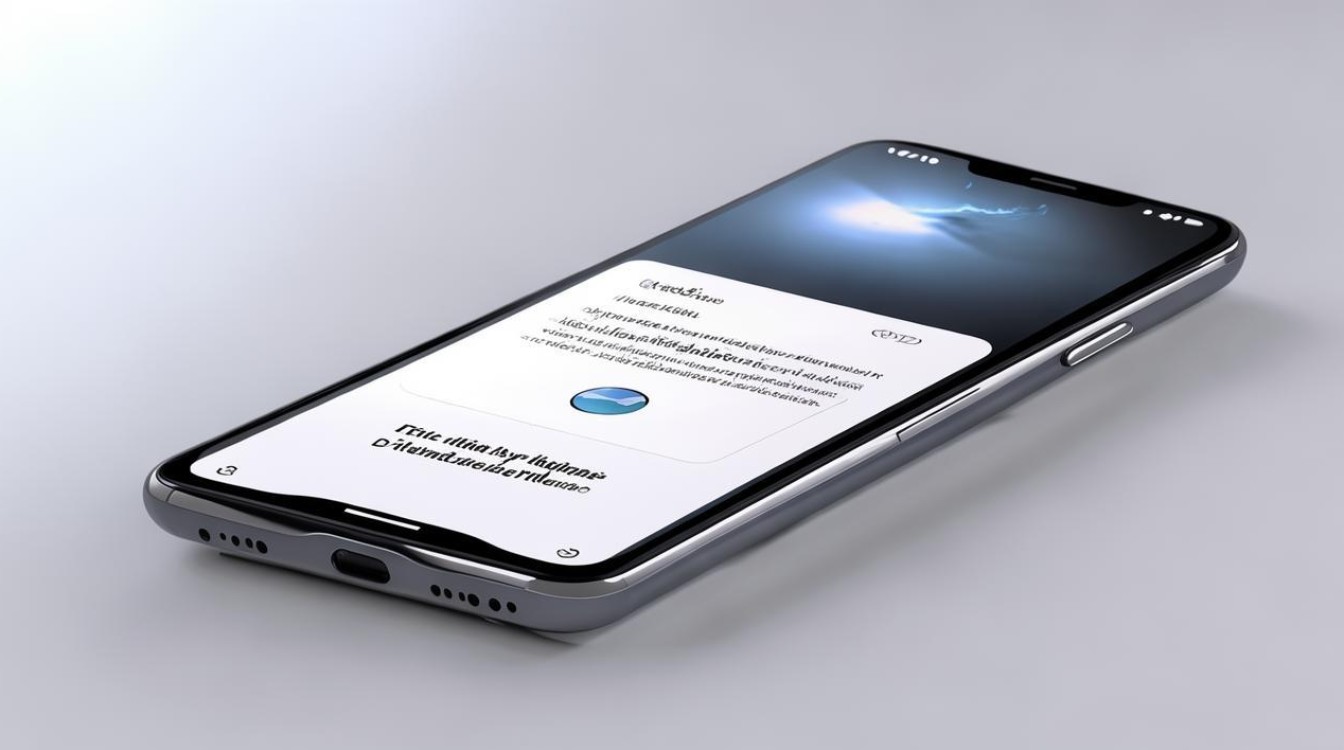
- 导航至音效与振动子菜单:仍在“设置”区域内,依次展开“更多设置→音效与振动”。
- 处理按键振动问题:在此二级菜单里找到“按键振动”条目,将其滑块拖拽至最左侧的“无”位置,此举将使物理键盘输入不再伴随振动,营造更安静的操作环境。
| 操作场景 | 关键步骤 | 影响范围 |
|---|---|---|
| 全局通知震动 | 设置 > 声音与触感 > 关闭“响铃时振动” | 所有应用的通知均停止震动 |
| 单个应用定制 | 设置 > 通知管理 > [具体应用] > 取消勾选“振动” | 仅指定应用的通知无震动 |
| 键盘输入反馈 | 设置 > 更多设置 > 音效与振动 > “按键振动”设为“无” | 打字和其他触控操作不再有震感 |
常见问题解答(FAQs)
Q1:为什么按照上述步骤操作后仍有部分通知带有震动?
A:这可能是由于某些第三方应用内置了自己的震动策略,绕过了系统的默认设置,建议检查那些顽固的应用是否在其自身的内部设置中有独立的振动开关,并将其强制关闭,确保您的MIUI版本已是最新,旧版系统可能存在兼容性漏洞导致配置失效。
Q2:关闭通知震动会影响闹钟或其他定时任务的正常响铃吗?
A:不会,闹钟、计时器等功能的提醒机制独立于通知系统之外,它们的震动与否由专门的“闹钟振动”选项决定(同样位于“声音与触感”区域),单独关闭通知震动不会干扰到这些功能的正常使用,如果需要调整闹钟相关的振动特性,请另行
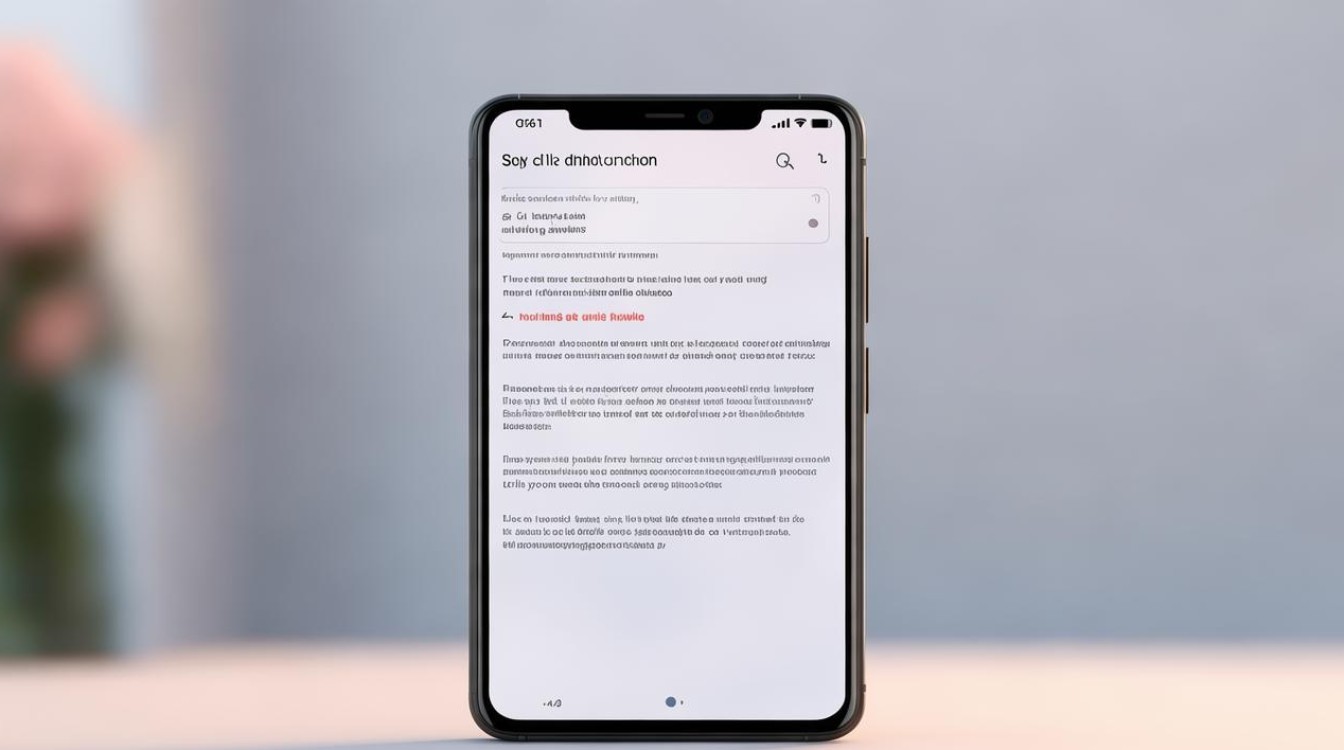
版权声明:本文由环云手机汇 - 聚焦全球新机与行业动态!发布,如需转载请注明出处。




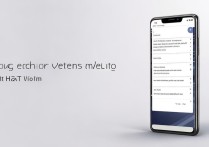

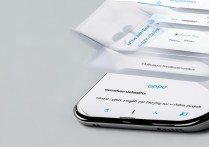





 冀ICP备2021017634号-5
冀ICP备2021017634号-5
 冀公网安备13062802000102号
冀公网安备13062802000102号